
![]()
Configuration du Document.
Dans le cas où vous aurez précédemment cliqué sur le bouton suivant : ![]() , une fenêtre intitulée : ‘Configuration – mise en page du document’ s’ouvrira.
, une fenêtre intitulée : ‘Configuration – mise en page du document’ s’ouvrira.
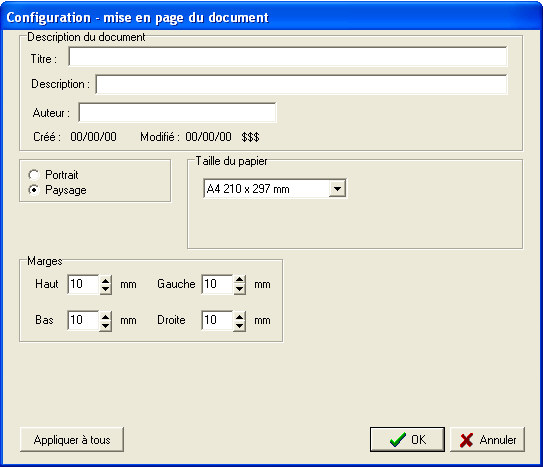
Celle-ci se divise en trois parties.
![]() Le cadre : ‘Description du document’.
Le cadre : ‘Description du document’.
Trois champs composent ce cadre. Dans le premier, vous pouvez introduite un titre pour le document, dans le deuxième, une brève description et dans le dernier, mentionner l’auteur du document.
Seront mentionnées les dates de création et de dernière modification ainsi que le trigramme de l’utilisateur.
![]() Le cadre : ‘Taille du papier’.
Le cadre : ‘Taille du papier’.
Comme son intitulé l’indique, en cliquant sur la petite flèche sur la droite de la ‘Combo Box’ vous sélectionnerez le support sur lequel vous souhaiterez imprimer. (Feuilles A3, A4, Letter, Enveloppes,…).
A gauche, choisissez ![]() le format ‘Paysage’ ou ‘Portrait’.
le format ‘Paysage’ ou ‘Portrait’.
![]() Le cadre : ‘Marges’.
Le cadre : ‘Marges’.
En pointant avec la souris sur les petites flèches montantes ou descendantes, augmentez ou diminuez d’un millimètre à chaque clique, la taille des marges du document.
Les fonctions spécifiques à cette fenêtre :
|
|
Appliquer les options définies à tous les nouveaux documents créés par cette ‘session’. |
|
|
Fermer la fenêtre en sauvegardant les informations. |
|
|
Fermer la fenêtre sans sauvegarde. |